독점 무료 Cyber Monday 테마 빌더 팩 #2 받기
게시 됨: 2020-12-02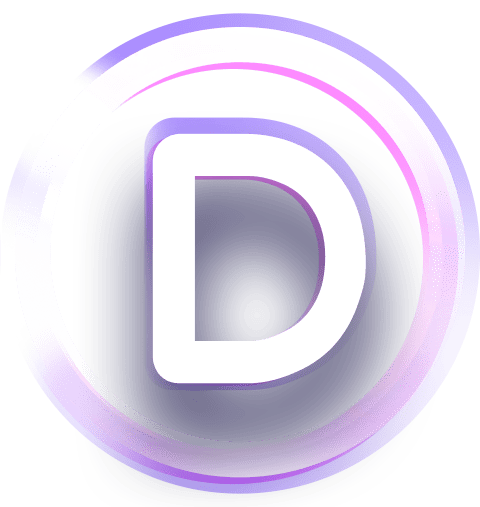
짧은 시간 동안만 사용 가능
사이버 월요일
도착했습니다
블랙프라이데이 세일을 놓치셨나요? 걱정하지 마세요! 블랙 프라이데이 상품과 독점 번들이 사라질 수도 있지만 사이버 먼데이 세일과 함께 새로운 상품과 독점 마켓플레이스 번들이 제공되므로 두 번째 기회를 얻을 수 있습니다!
사상 최대 규모의 세일에 액세스하세요!
올해 사이버 먼데이 세일 기간 동안 엘레강트 테마 멤버십을 구매한 모든 분들께(그리고 멋진 평생 고객 여러분!) 특별한 감사의 뜻으로 저희 직원들로부터 몇 가지 독점적인 선물을 준비했습니다. 오늘 우리는 두 번째 Divi 테마 빌더 팩을 강조합니다. 이 생생한 레이아웃 팩은 다음 Divi 프로젝트에 생명을 불어넣을 것입니다. 이 게시물에서는 오늘 팩을 다운로드하고 자체 Divi 웹 사이트에서 사용하는 방법을 보여 드리겠습니다.
독점 사이버 먼데이 테마 빌더 팩 #2 내부 살펴보기
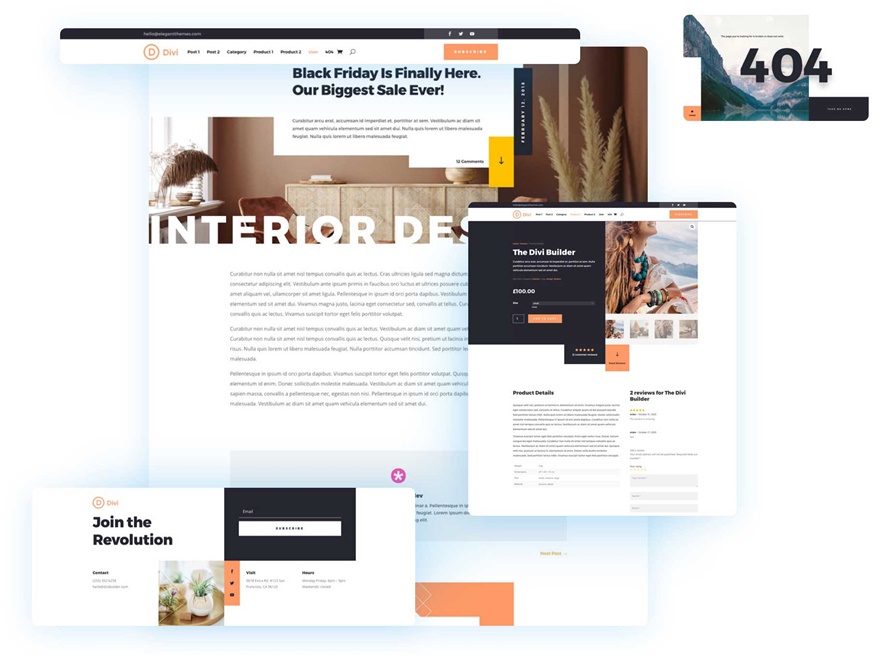
포스트 템플릿 1
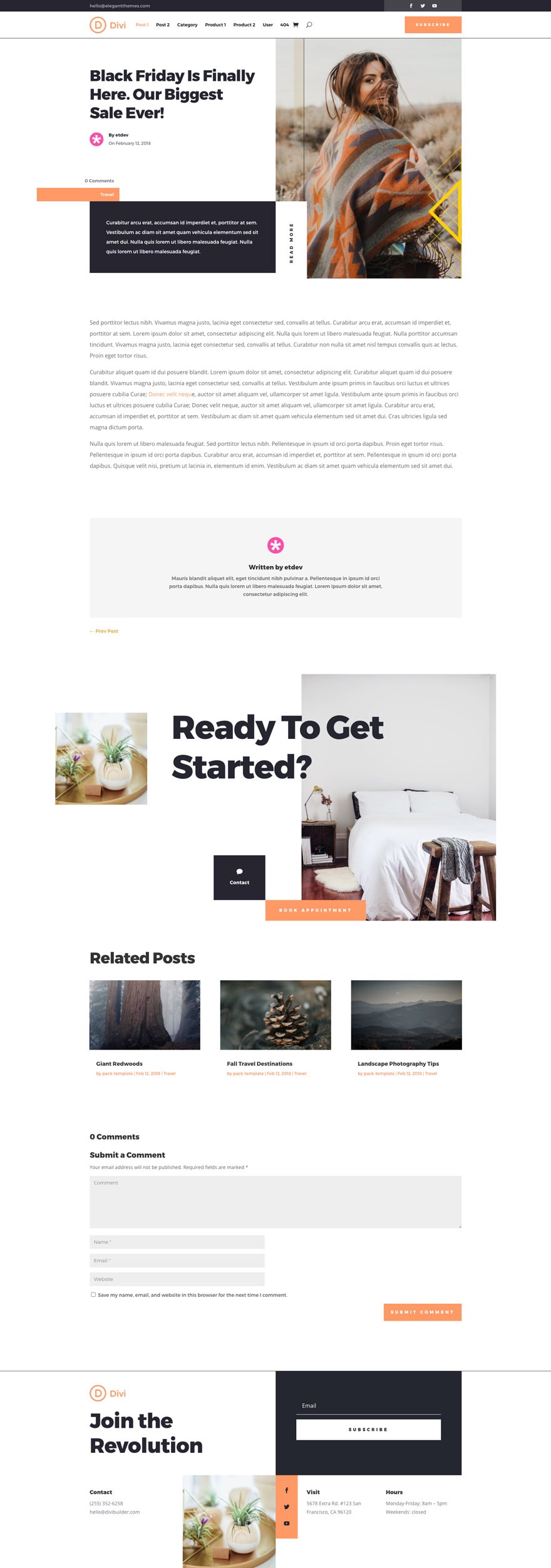
실시간 미리보기 보기
포스트 템플릿 2
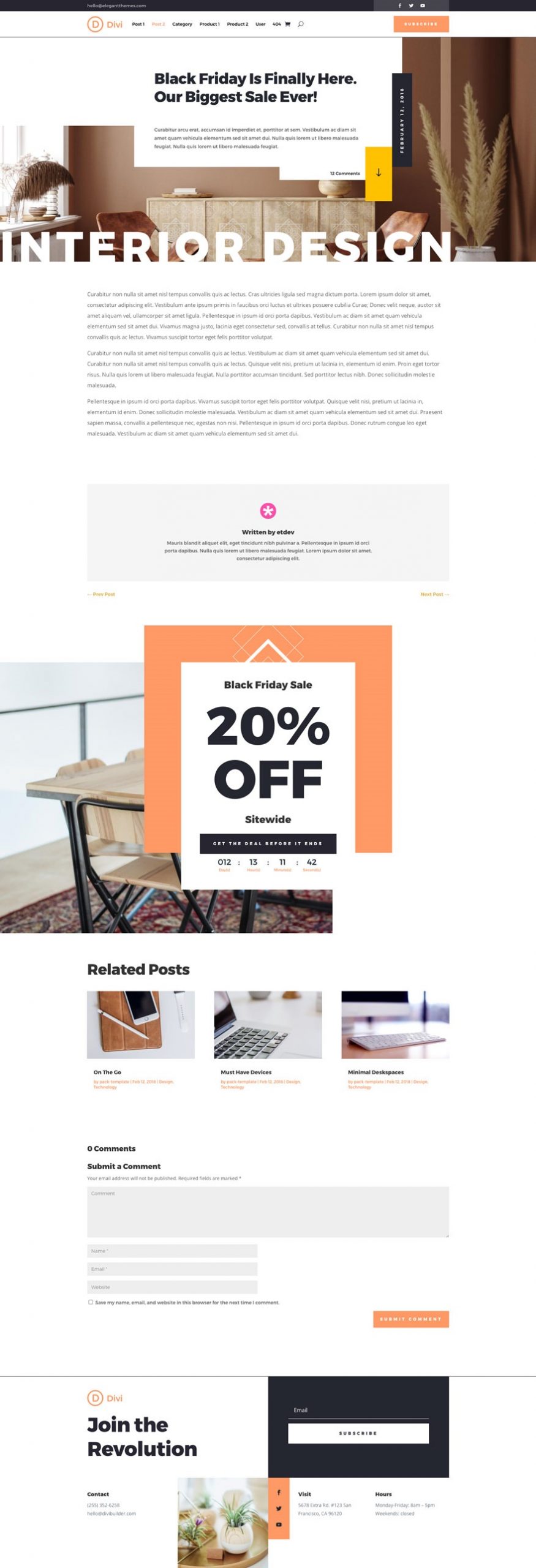
실시간 미리보기 보기
카테고리 페이지 템플릿
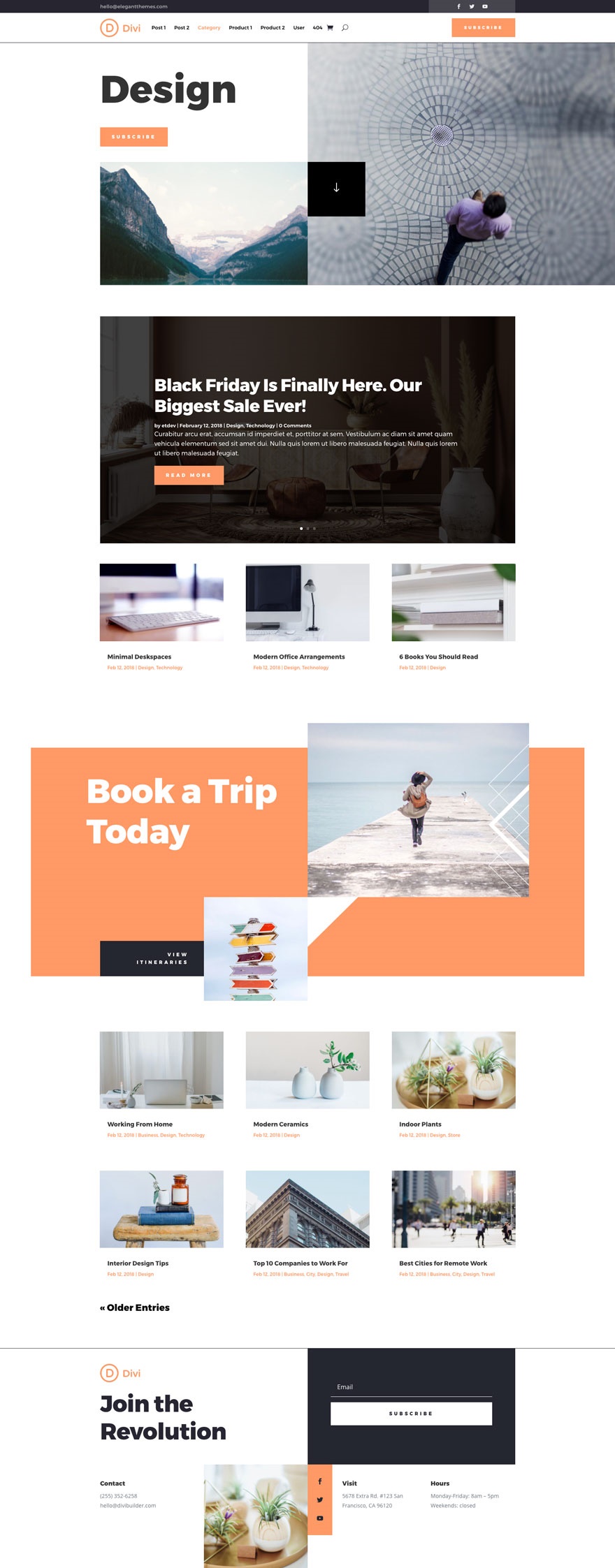
실시간 미리보기 보기
404 페이지 템플릿
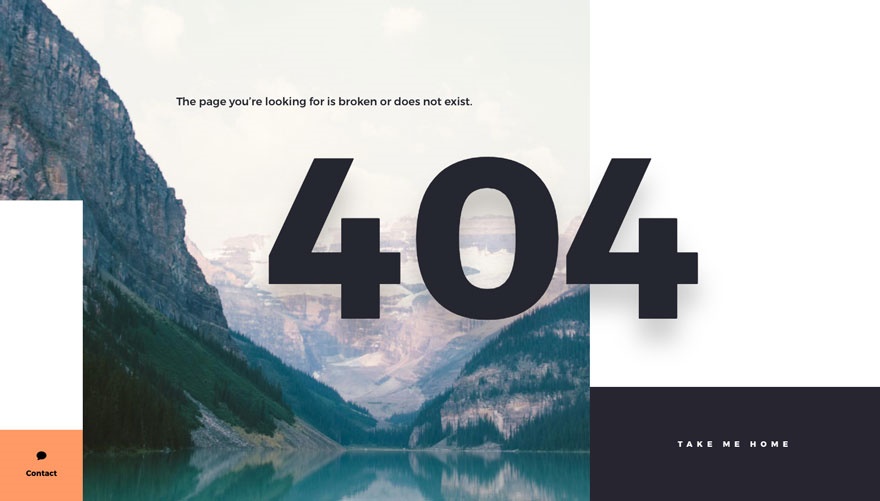
실시간 미리보기 보기
제품 페이지 템플릿 1
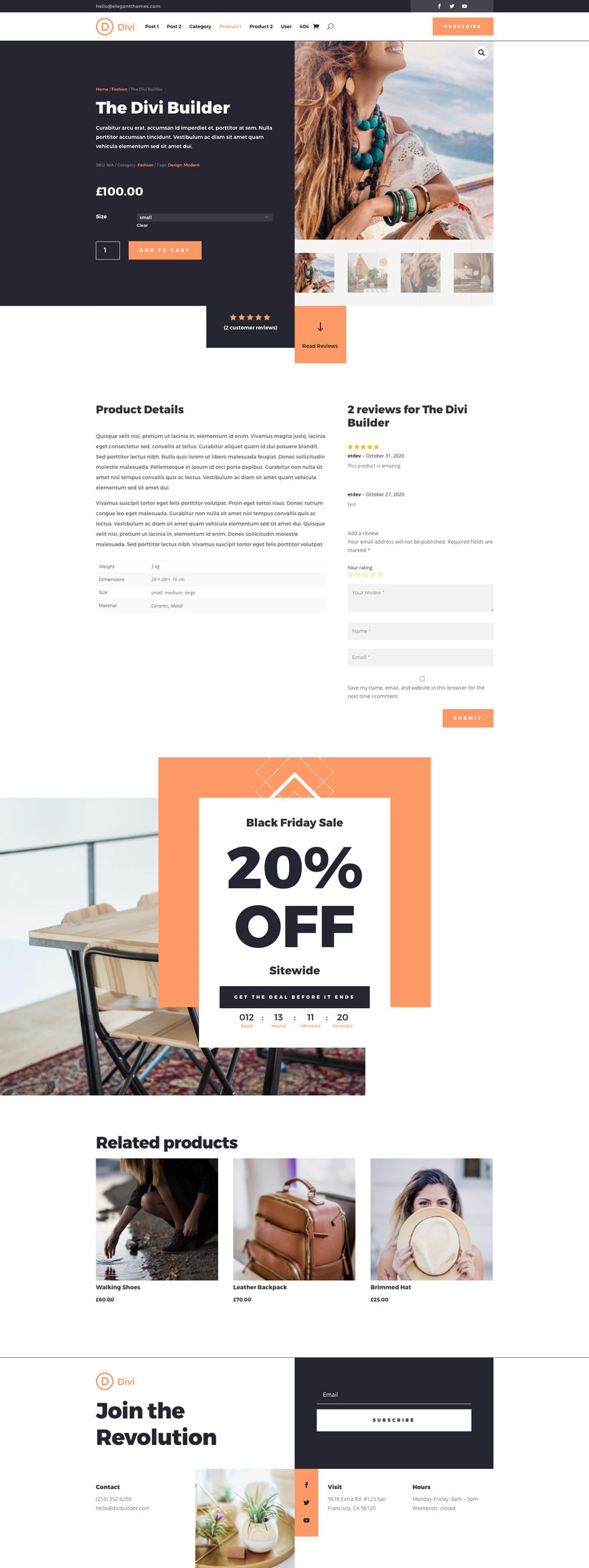
실시간 미리보기 보기
제품 페이지 템플릿 2
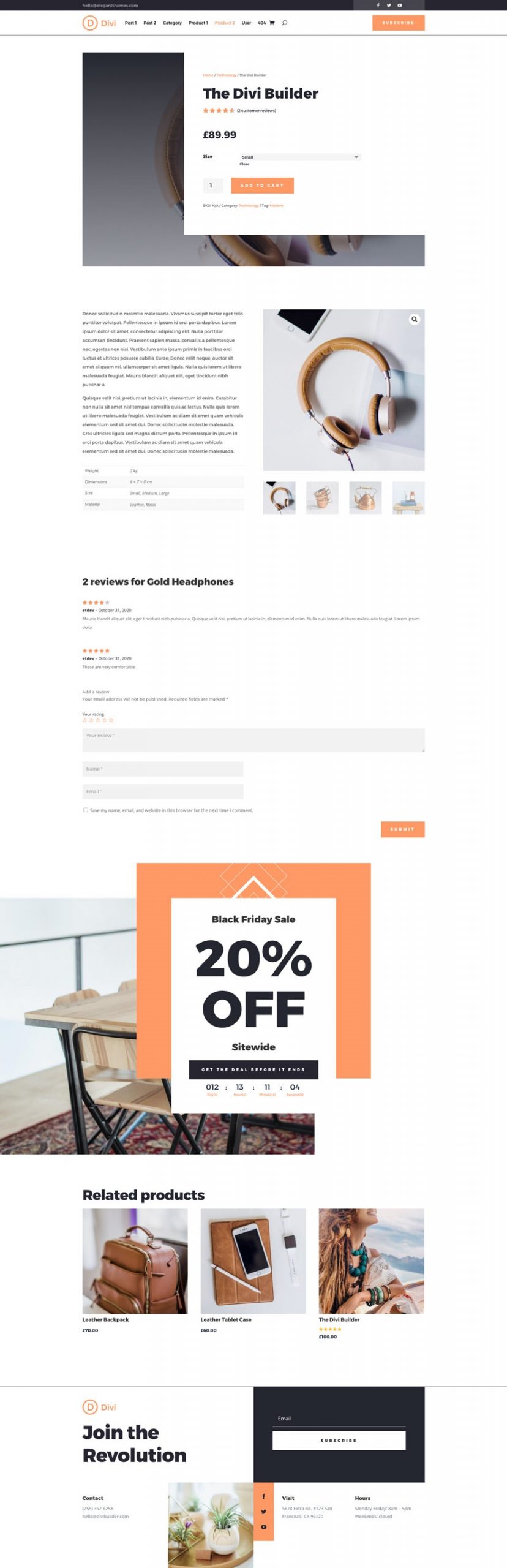
실시간 미리보기 보기
사용자 페이지 템플릿

실시간 미리보기 보기
라이선스 제한 없음! 이 팩의 이미지를 무료로 다운로드하여 사용하십시오!
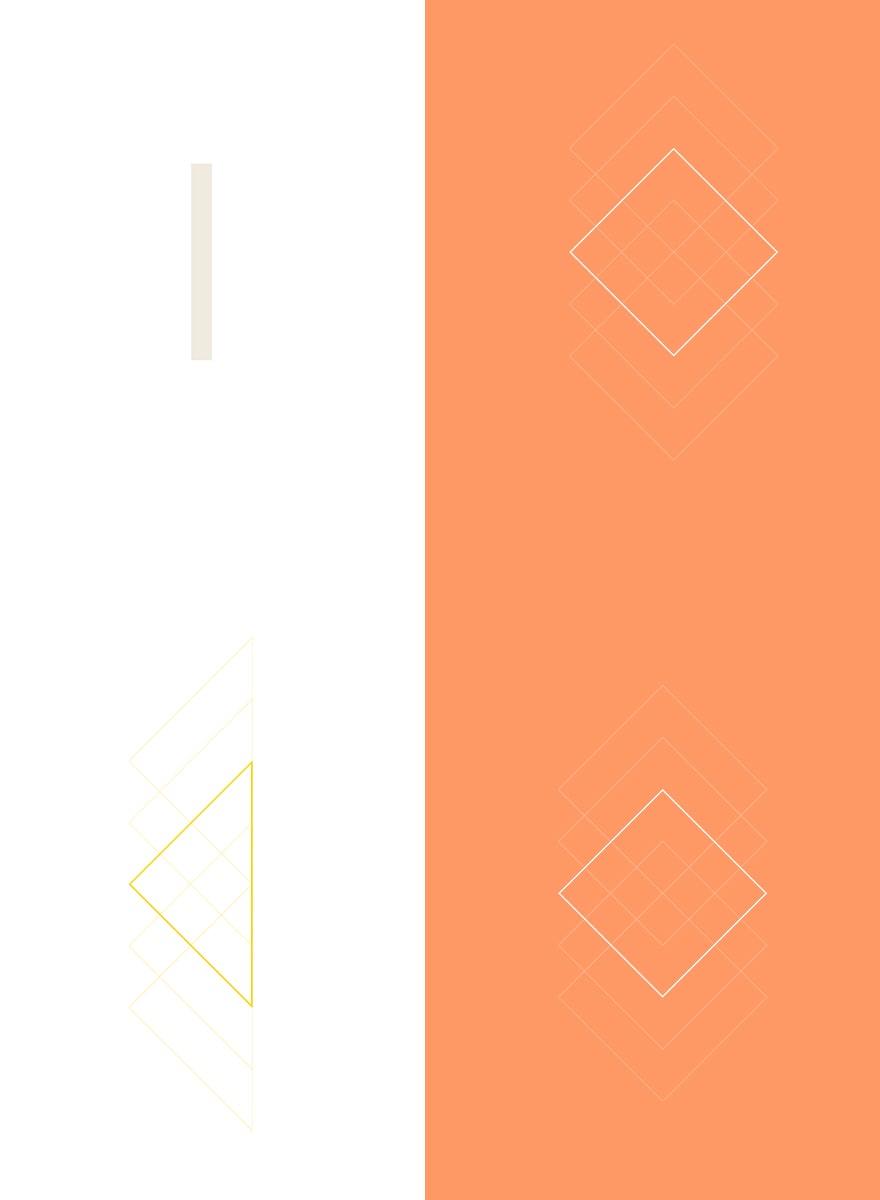
이 템플릿에 포함된 사진에는 라이선스 제한이 없습니다. 즉, 라이선스 비용을 지불하거나 사진 작가의 이름을 지정하는 것에 대해 걱정할 필요 없이 모든 상업 프로젝트에서 사용할 수 있습니다. 상업용 웹사이트에서 사용하고, Divi 하위 테마 내에서 판매하고, Divi 레이아웃 팩에 포함하거나 블로그에서 사용하세요. 우리는 좋은 사진을 찾는 것이 얼마나 어려운 일인지, 그리고 그러한 사진에 적용되는 라이선스가 얼마나 혼란스럽고 무서운 것인지 알고 있습니다. 우리는 사용자를 위해 그 문제를 해결하고자 합니다.
전체 해상도 이미지 자산 다운로드
오늘 독점 테마 빌더 팩 #2를 얻는 방법!
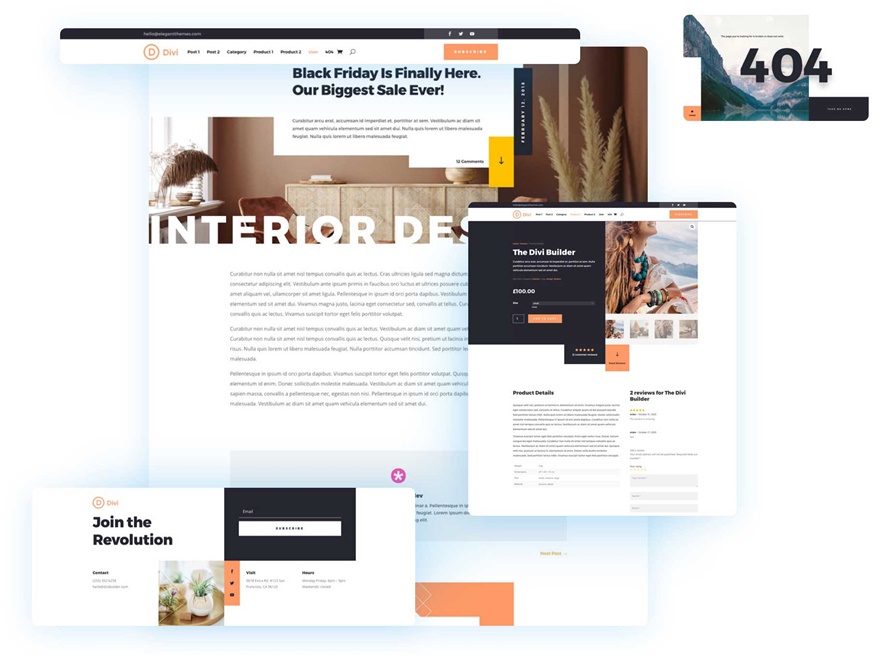
신규 회원용
아직 우아한 테마 멤버십이 없는 경우 아래 버튼을 클릭하여 사이버 먼데이 거래를 신청하면 이 테마 빌더 팩(및 더 많은 것)을 얻을 수 있습니다. 회원이 되면 회원 영역에서 테마 빌더 팩 다운로드에 액세스할 수 있습니다.
사라지기 전에 거래를 신청하세요!
연간 구독이 있는 기존 회원의 경우
이미 우아한 테마의 연간 구독이 있는 경우 사이버 먼데이 거래 기간 동안 평생 구독으로 업그레이드하면 이러한 무료 테마 빌더 팩(및 더 많은 것)에 액세스할 수 있습니다. 거래를 신청하려면 아래 버튼을 클릭하세요. 평생 회원이 되면 회원 영역에서 테마 빌더 팩 다운로드에 액세스할 수 있습니다.
사라지기 전에 거래를 신청하세요!
멤버십 갱신을 원하는 분들을 위해
멤버십이 만료되었거나 멤버십을 갱신하려는 경우 Cyber Monday 거래 기간 동안 멤버십을 갱신할 때 이 무료 테마 빌더 팩(및 더 많은 항목)에 액세스할 수 있습니다. 거래를 신청하려면 아래 버튼을 클릭하세요.
사라지기 전에 거래를 신청하세요!
평생회원
이미 평생 회원이라면 이 독점적인 테마 빌더 팩에 이미 액세스할 수 있습니다! 회원 영역에 로그인하여 각 팩에 대한 다운로드 링크를 찾기만 하면 됩니다.
회원 페이지의 사이버 먼데이 특전 페이지로 이동하십시오!
오늘 자신의 Divi 웹 사이트에서 테마 빌더 팩을 다운로드하고 사용하는 방법
YouTube 채널 구독
회원 영역에서 팩 다운로드
모든 테마 빌더 팩 다운로드는 회원 영역에서 찾을 수 있습니다. 다운로드에 액세스하려면 먼저 회원 가입 시 생성한 사용자 이름과 비밀번호로 회원 영역에 로그인해야 합니다.

로그인한 후 "Black Friday/Cyber Monday Perks"라는 회원 영역 메뉴의 맨 오른쪽에 있는 링크를 클릭하십시오. 그런 다음 아래로 스크롤하여 "팩 다운로드" 버튼을 클릭하여 테마 빌더 템플릿을 다운로드합니다.
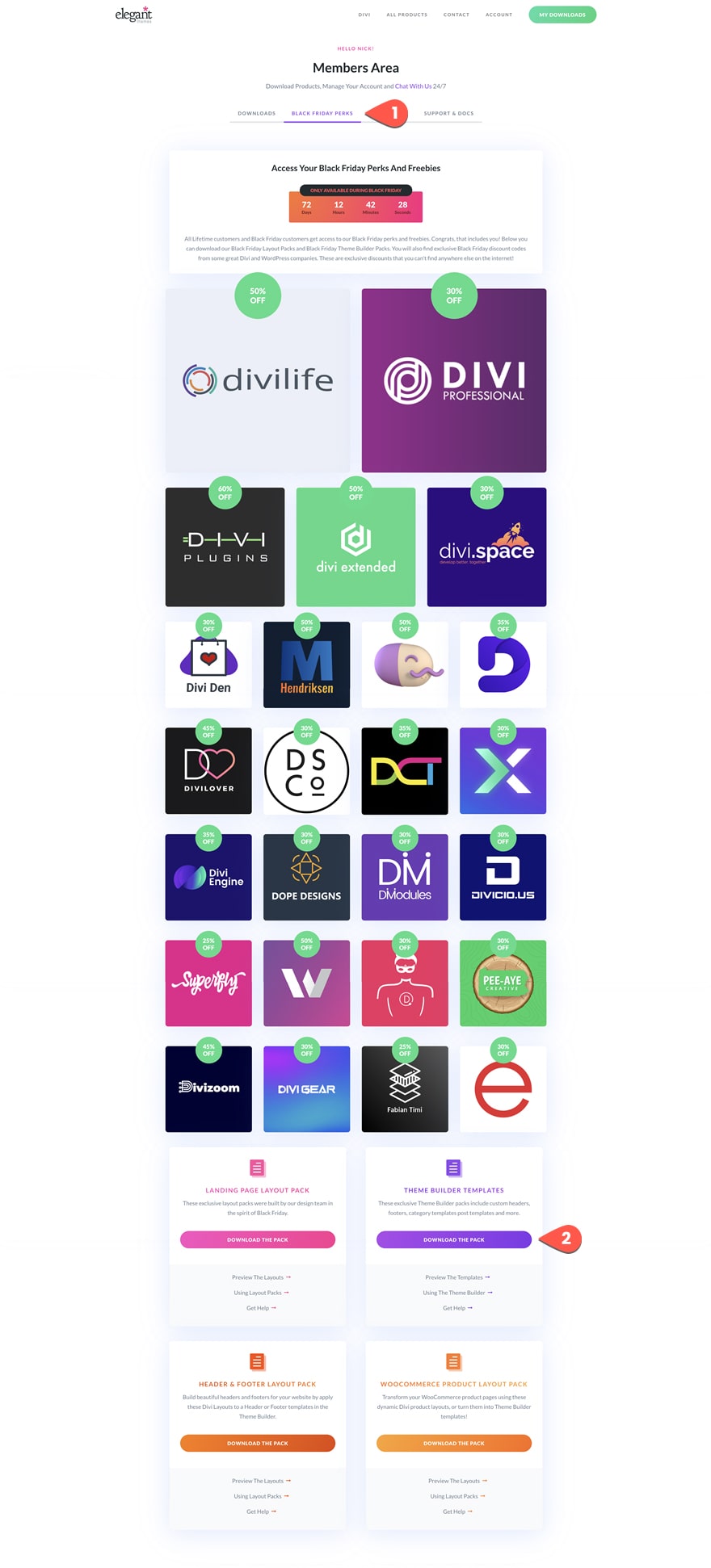
파일이 다운로드되면 폴더의 압축을 풀고 엽니다. "Black Friday 2020 Theme Builder Pack 2"라는 폴더를 찾아 엽니다. 총 9개의 JSON 파일이 포함된 것을 볼 수 있습니다. 8개의 파일을 사용하여 각 템플릿을 개별적으로 가져올 수 있습니다. "모든 템플릿"이라는 파일 중 하나를 사용하여 전체 테마 빌더 팩(모든 템플릿)을 한 번에 사이트로 가져올 수 있습니다.
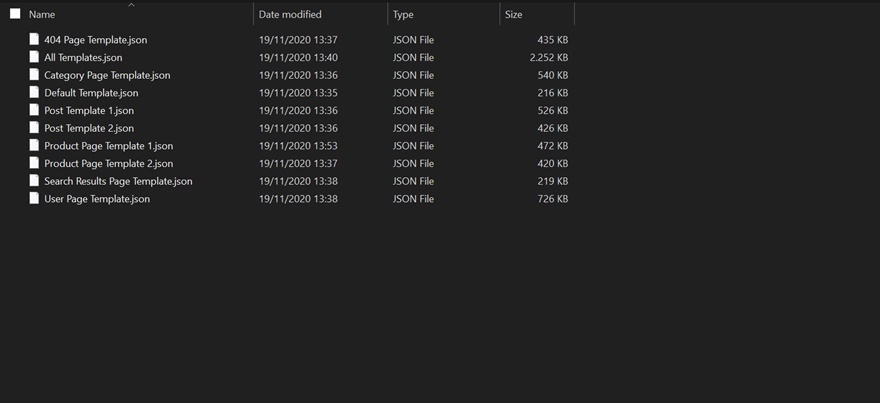
기존 테마 빌더 템플릿을 먼저 백업
테마 빌더 팩을 웹사이트로 가져오면 전체 사이트 디자인에 즉각적인 글로벌 영향을 미칩니다. 따라서 새 테마 빌더 팩을 가져오기 전에 사이트에 있는 기존 테마 빌더 템플릿의 백업을 다운로드하는 것이 좋습니다.
백업을 다운로드하려면 Theme Builder의 오른쪽 상단에 있는 이식성 아이콘을 클릭하십시오. 이식성 팝업 모달의 가져오기 탭에서 내보내기 파일 이름을 지정하고 "모든 템플릿 내보내기"를 선택한 다음 내보내기 버튼을 클릭합니다.

테마 빌더 팩 템플릿을 사이트로 가져오기
테마 빌더 팩을 빈 테마 빌더로 가져오기
테마 빌더 템플릿이 없는 사이트가 있는 경우 테마 빌더는 비어 있고 새 테마 빌더 팩을 사용할 준비가 된 것입니다.

새 테마 빌더 팩 템플릿을 가져오고 Divi > 테마 빌더로 이동합니다. 페이지 오른쪽 상단의 이식성 아이콘을 클릭합니다.
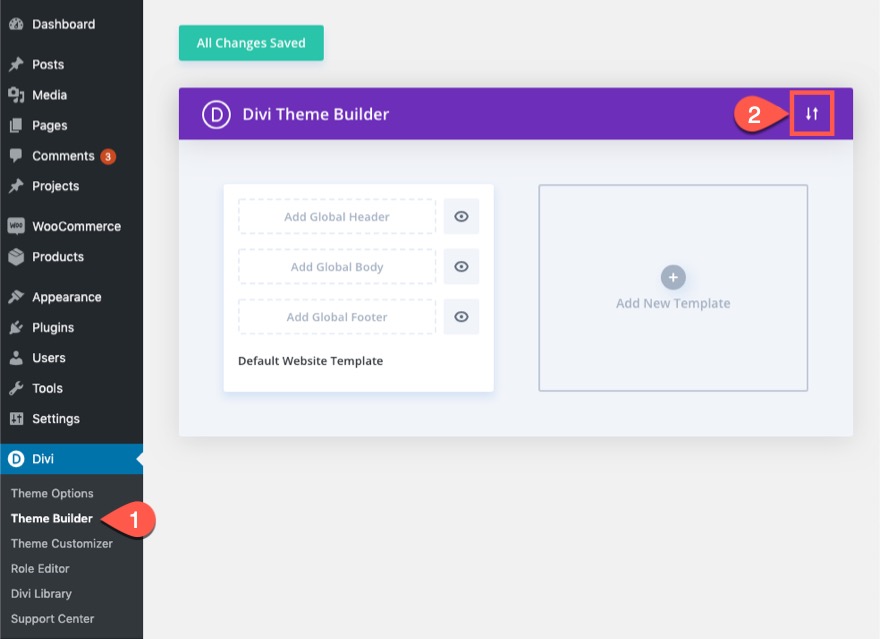
이식성 팝업 모달에서 가져오기 탭을 선택하고 폴더에서 업로드할 JSON 파일을 선택합니다.
사이트에 모든 새 템플릿을 추가하는 가장 간단한 방법은 완전한 "모든 템플릿" JSON 파일을 선택하는 것입니다. 이렇게 하면 한 번에 모두 추가됩니다. 그러나 폴더의 다른 JSON 파일을 사용하여 개별 템플릿을 가져오도록 선택할 수도 있습니다.
현재 사이트에 설치된 템플릿이 없으므로 기존 템플릿을 재정의하는 옵션에 대해 걱정하지 마십시오. 가져오기 버튼을 클릭하기만 하면 됩니다.

그러면 팩에 포함된 모든 템플릿이 할당된 상태로 웹사이트로 가져옵니다.
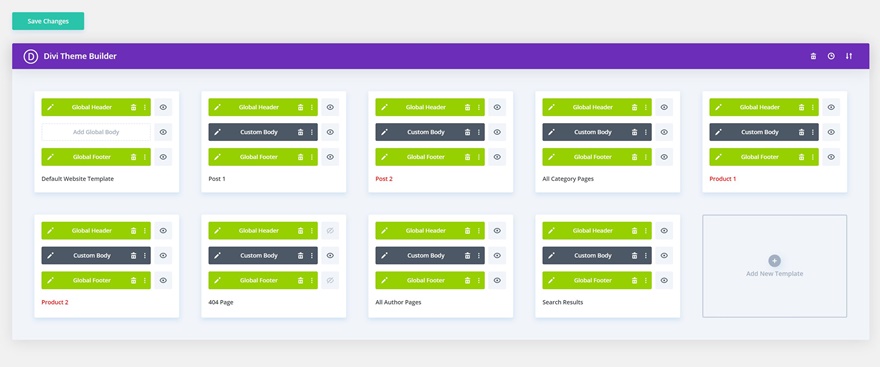
할당되지 않은 두 개의 템플릿이 있습니다. 이 템플릿은 팩에 포함된 두 번째 게시물 및 제품 페이지 템플릿입니다.

게시물에 두 번째 게시물 템플릿을 대신 사용하려면 게시물 2 템플릿에 대한 설정을 열 수 있습니다.
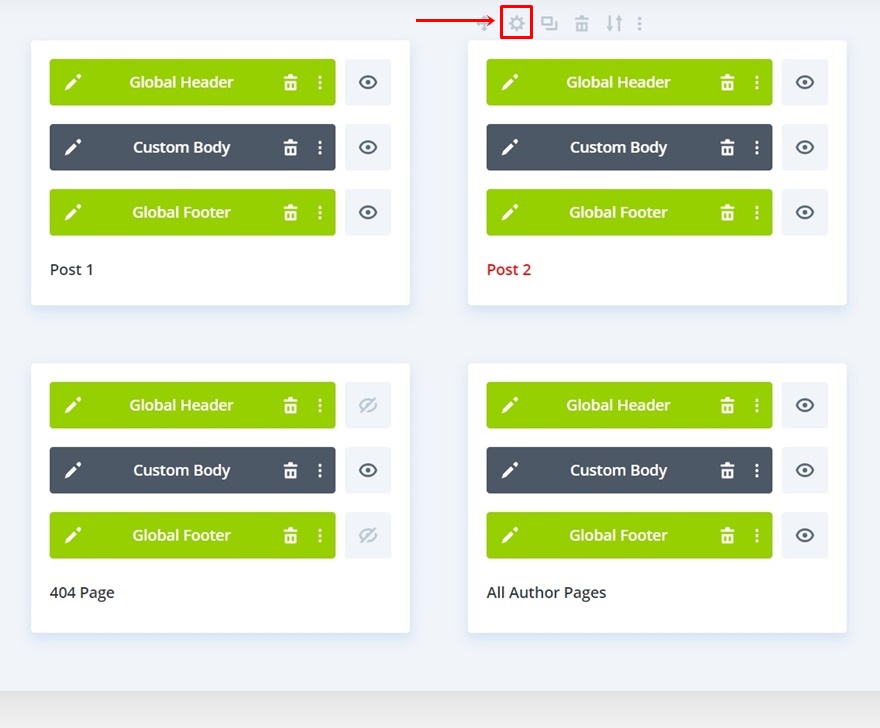
그런 다음 템플릿을 "모든 게시물"에 할당합니다. 이렇게 하면 다른 템플릿 할당이 무시된다는 경고가 표시됩니다. 이것이 우리가 원하는 것이므로 저장 버튼을 클릭하십시오.
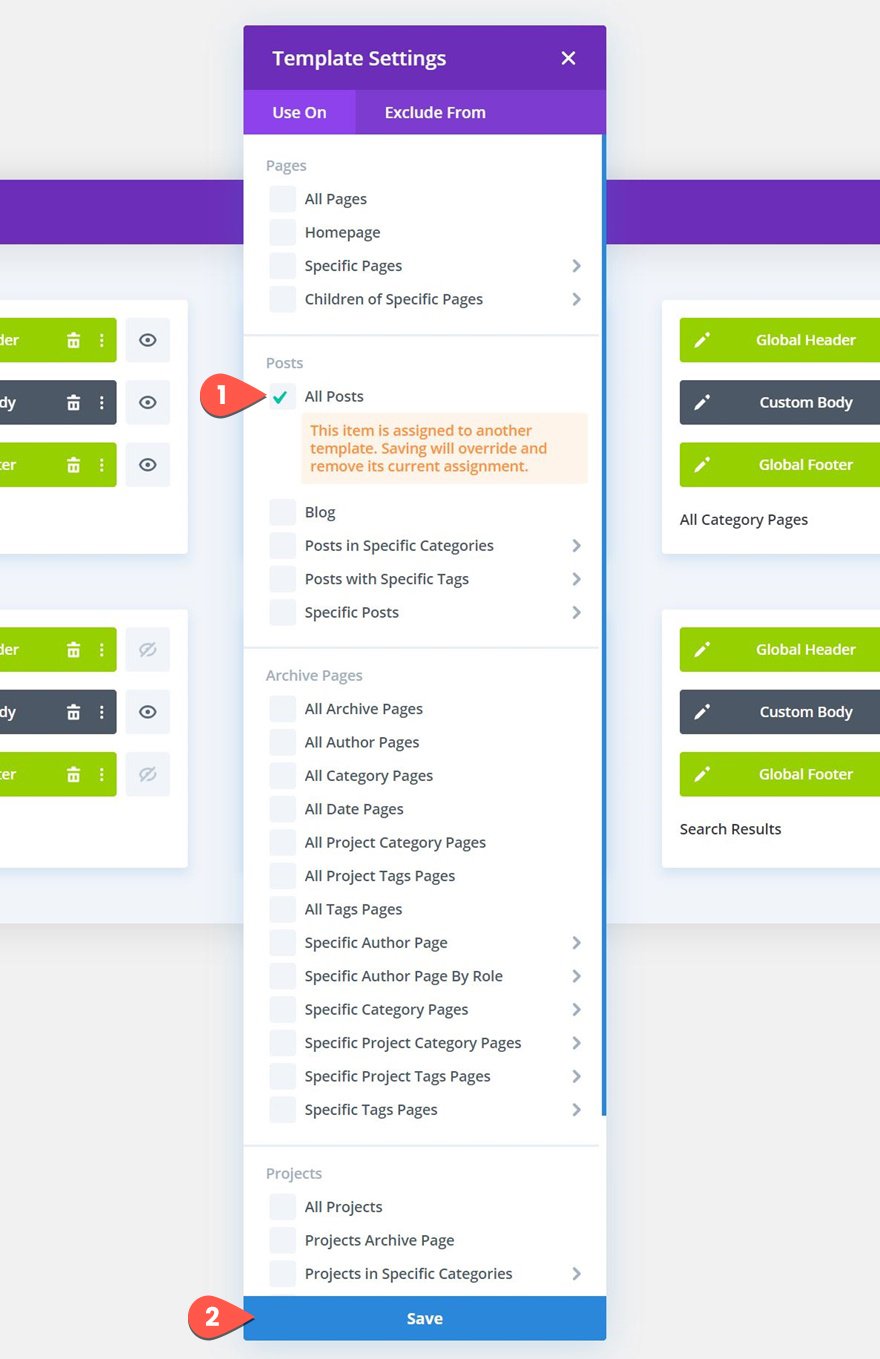
이제 두 번째 게시물 템플릿이 사이트의 모든 게시물에 할당됩니다. 동일한 접근 방식이 두 번째 제품 페이지 템플릿에 적용되지만 대신 "모든 제품"을 선택합니다.
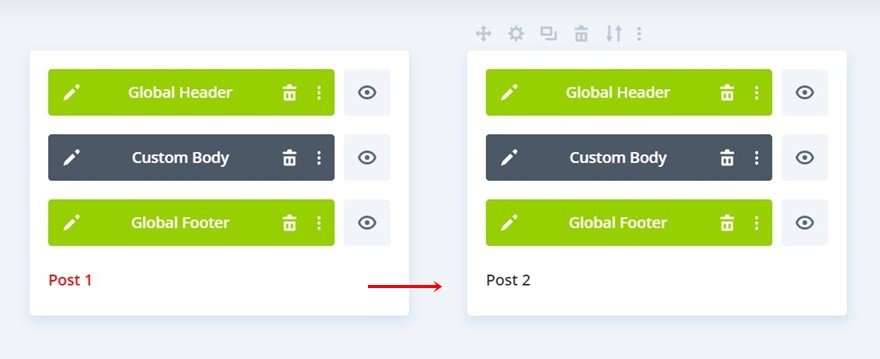
기존 테마 빌더 템플릿이 있는 사이트로 테마 빌더 팩 가져오기
대부분의 경우 기존 템플릿을 재정의하거나 라이브 사이트의 현재 디자인을 방해하는 것에 대해 걱정할 필요 없이 모든 템플릿을 한 번에 가져올 수 있도록 테스트 또는 준비 사이트에서 이러한 새로운 테마 빌더 팩을 테스트하는 것이 좋습니다. 그러나 새 테마 빌더 템플릿을 기존 템플릿이 있는 라이브 사이트로 가져오려면 사용 가능한 옵션을 숙지해야 합니다.
기본 웹 사이트 템플릿 재정의
테마 빌더에는 기본 웹 사이트 템플릿이 하나만 있을 수 있습니다. "All Templates.json" 파일 또는 "Default Website Template.json" 파일을 가져오고 사이트에 이미 기존 기본 웹 사이트 템플릿이 있는 경우 유지할 기본 웹 사이트 템플릿을 결정해야 합니다. 기본적으로 "기본 웹사이트 템플릿 재정의" 옵션이 선택됩니다. 따라서 기존 기본 웹 사이트 템플릿을 유지하지 않으려면 옵션을 선택 취소해야 합니다.
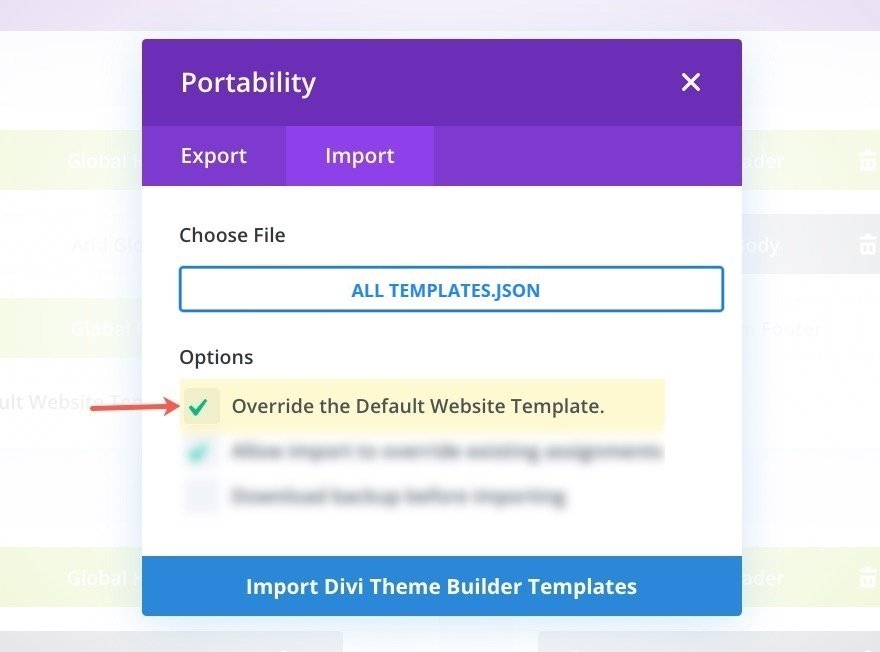
기존 할당 재정의
가져온 템플릿이 기존 할당을 재정의하도록 하려면 "가져오기가 기존 할당을 재정의하도록 허용" 옵션을 선택된 상태로 유지해야 합니다. 가져오기가 기존 할당을 재정의하지 않도록 하려면 옵션을 선택 취소합니다. 선택을 취소하면 동일한 할당이 있는 기존 템플릿이 있는 경우 가져온 템플릿 할당이 "할당되지 않음"에 의존합니다.
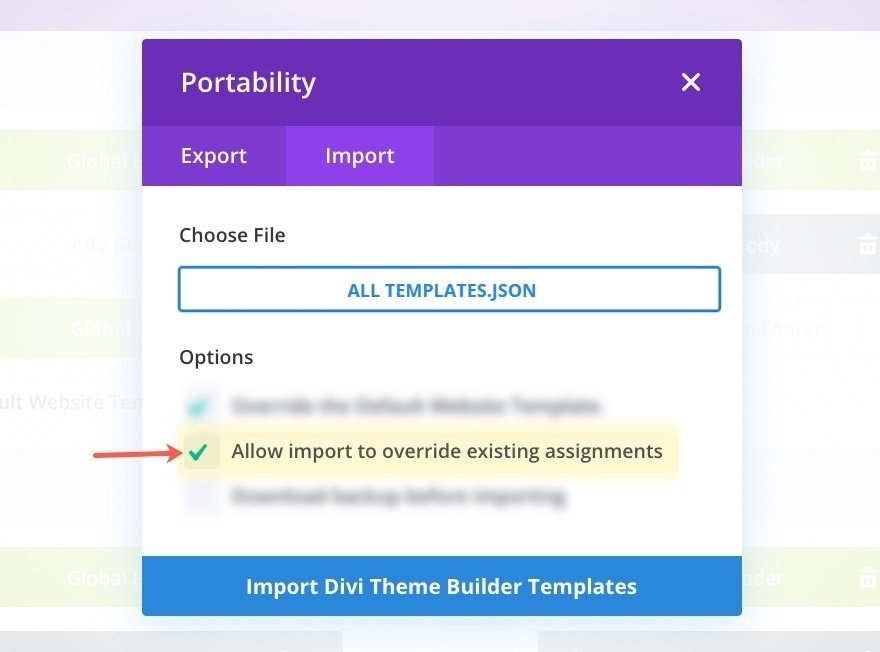
가져온 템플릿을 기존 전체 머리글, 본문 및/또는 바닥글에 다시 연결
이러한 테마 빌더 팩에는 각 템플릿에 연결된 전역 머리글과 바닥글이 있습니다. 이미 전역 머리글과 바닥글이 있는 사이트로 템플릿 중 하나 이상을 가져오는 경우 가져오기 시 기존 전체 머리글과 바닥글을 채택하도록 선택할 수 있습니다. 이렇게 하면 기본적으로 새 템플릿의 본문 영역을 가져오고 본문 영역을 기존 사이트의 전체 머리글 및 바닥글에 다시 연결할 수 있습니다.
이렇게 하려면 템플릿을 가져올 때 "이 웹사이트의 전역 머리글, 본문 및/또는 바닥글에 다시 연결" 옵션을 선택해야 합니다.

전역 머리글 및 바닥글을 정적 레이아웃으로 가져오기
템플릿에 연결된 전역 머리글 및 바닥글은 기존 전역 요소를 재정의하지 않고 정적 레이아웃으로 가져올 수 있습니다. 따라서 사이트에 전체 머리글 및 바닥글이 있는 기존 기본 웹 사이트 템플릿이 있는 경우 기존 전체 머리글 및 바닥글을 재정의하지 않고 전체 머리글 및 바닥글도 있는 템플릿을 가져올 수 있습니다. 전역 요소를 정적 레이아웃으로 가져오는 옵션을 선택하기만 하면 됩니다. 즉, 템플릿에 첨부된 머리글과 바닥글은 전체가 아닌 해당 개별 템플릿에만 표시됩니다.
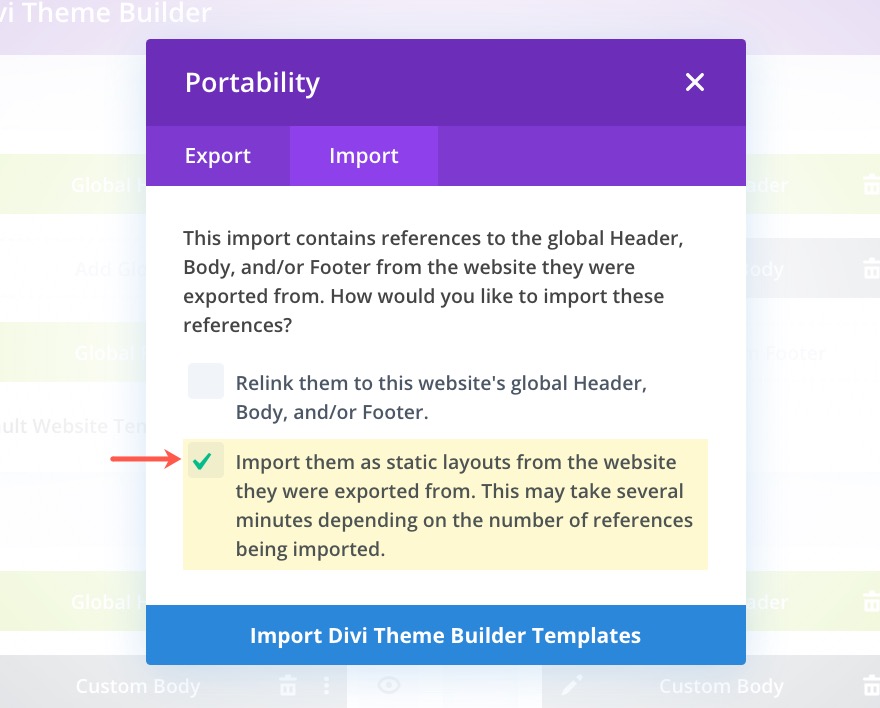
빠른 팁: 라이브 사이트에서 새 템플릿 테스트
기존 웹사이트에서 이러한 테마 빌더 팩 템플릿 중 하나를 테스트하여 사이트 전체에 템플릿을 적용하지 않고도 어떻게 보이는지 확인하려면 새 템플릿을 가져와서(머리글과 바닥글을 정적 레이아웃으로 유지) 할당할 수 있습니다. 사이트의 하나의 게시물/제품/페이지/카테고리로 이동합니다. 이렇게 하면 템플릿이 새 머리글과 바닥글과 함께 어떻게 보이는지 확인할 수 있습니다.
예를 들어 사이트에서 새 게시물 템플릿을 테스트하려고 한다고 가정해 보겠습니다. 이렇게 하려면 테마 빌더로 이동하여 이식성 설정을 열 수 있습니다. 가져오기 탭을 클릭하고 게시물 템플릿 JSON 파일을 선택합니다. 가져오기 버튼을 클릭하기 전에 "가져오기가 기존 할당을 무시하도록 허용" 옵션을 선택 취소해야 합니다. 그런 다음 전역 항목을 정적 레이아웃으로 가져오는 옵션을 선택합니다.
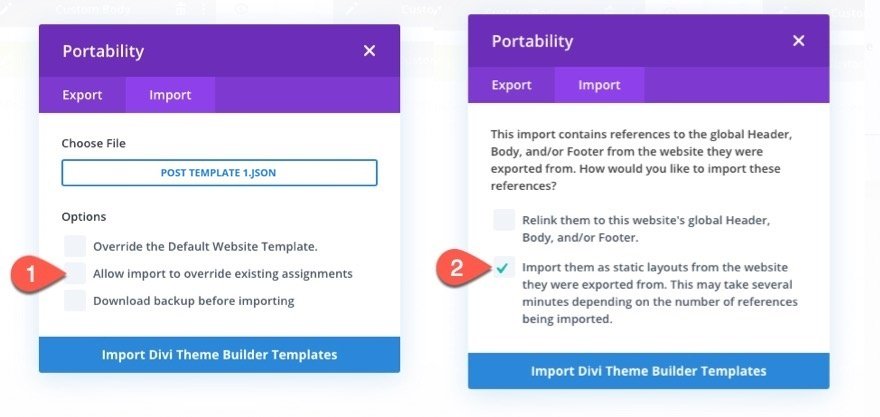
새 템플릿을 가져오면 사이트의 단일 게시물에 템플릿을 할당합니다.
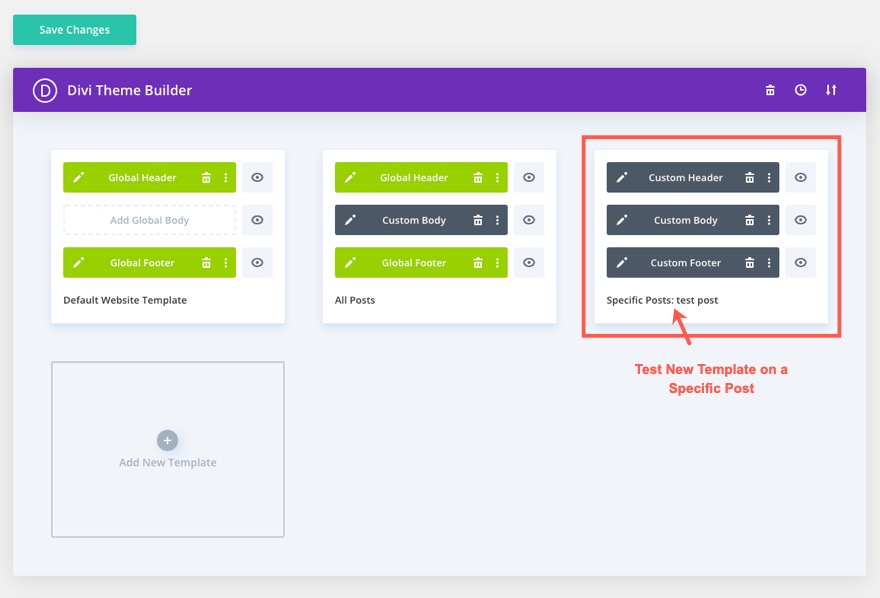
그런 다음 게시물을 실시간으로 보고 결과를 확인하세요.
템플릿이 마음에 들고 영구적으로 만들려면 새 게시물 템플릿을 "모든 게시물"에 할당하기만 하면 됩니다(현재 게시물 템플릿 무시).
마지막 생각들
이 테마 빌더 팩은 Cyber Monday 고객과 평생 회원에게 무료 한정판 Divi 테마 빌더 팩을 제공하는 Cyber Monday 거래의 일부입니다. 이 기간 동안 강력한 커뮤니티에 가입하고 회원이 되면 다음을 얻을 수 있습니다.
- 모든 제품 25% 할인
- 모든 독점 테마 빌더 팩을 무료로 제공
- 멋진 테마 및 플러그인에 대한 액세스
- 파트너의 보너스 상품 및 독점 거래
사이버 먼데이 거래 페이지로 이동하여 오늘 기회를 잡고 회원이 되십시오.
